win10系统托盘图标怎么显示与隐藏? win10托盘图标设置技巧
win10系统右下角托盘区显示很多软件图标,很多软件例如一些杀毒软件我们不想看到想将其隐藏,该怎么显示隐藏图标呢?下面我们就来那看详细的教程。

隐藏系统托盘图标
我们鼠标右键点击任务栏空白处,然后点击选择任务栏设置,如图所示

打开任务栏设置后,我们下滑页面找到并点击选择哪些图标显示在任务栏上,如图所示

然后我们将想要隐藏的软件关闭,如图所示,这样右下角托盘区就不会显示这些软件图标了

右下角任务栏已经隐藏了软件图标了,我们想要查看这些软件图标可以点击如图所示小三角

点击小三角后,即可展开隐藏的应用图标了

显示系统托盘图标
在win10系统桌面上,鼠标右键“个性化”,如下图所示:

进去个性化设置界面之后,点击任务栏,如下图所示:

进去任务栏设置界面之后,点击右侧的“选择哪些图标显示在任务栏上”,如下图所示:

进去“选择哪些图标显示在任务栏上”界面之后,可以看到已经显示在任务栏上的图标,可以选择哪些显示,哪些隐藏在系统托盘中,我们也可以开启“通知区域始终显示所有图标”项,如下图所示:

开启“通知区域始终显示所有图标”项,如下图所示:

在桌面任务栏中,可以看到显示系统托盘所有图标,如下图所示:

以上就是win10托盘图标设置技巧,希望大家喜欢,请继续关注脚本之家。
相关推荐:
win10任务栏向上箭头怎么取消? win10任务栏图标全显示的技巧
win10桌面图标重启变位怎么办? 每次重启桌面图标变乱的解决办法
相关文章
 近日有用户升级到win10 2004版本系统之后,反映说要点击任务栏图标的时候却没有任何反应,这是怎么回事呢,可能是系统内部出现一些文档档案丢失损坏引起,其实查看方法很简2020-07-27
近日有用户升级到win10 2004版本系统之后,反映说要点击任务栏图标的时候却没有任何反应,这是怎么回事呢,可能是系统内部出现一些文档档案丢失损坏引起,其实查看方法很简2020-07-27 最近有用户反馈Win10系统桌面上的快捷方式都变成了某个应用的图标。这是由于快捷方式被一些应用错误关联导致的,下面小编和大家分享一下解决这个问题的方法,一起来看看吧2020-07-24
最近有用户反馈Win10系统桌面上的快捷方式都变成了某个应用的图标。这是由于快捷方式被一些应用错误关联导致的,下面小编和大家分享一下解决这个问题的方法,一起来看看吧2020-07-24
win10系统音量图标无法打开怎么办 音量图标打不开的解决方法
许多朋友在使用电脑时,会碰到系统音量图标无法打开的情况,那么遇到这种问题该如何解决呢,今天就来告诉大家处理方法,一起来看看吧2020-07-15 有网友反映说自己的win10精简版电脑出现了文件关联的图标莫名其妙变成白色的问题,看起来实在不美观,但不知道怎么回事,一起看看吧2020-07-11
有网友反映说自己的win10精简版电脑出现了文件关联的图标莫名其妙变成白色的问题,看起来实在不美观,但不知道怎么回事,一起看看吧2020-07-11 win10桌面快捷方式图标异常怎么办,对于这个问题,相信还有很多朋友遇到过,很多人升级了win10系统后发现桌面快捷方式图标显示异常,这是怎么一回事呢,赶紧看看吧2020-07-10
win10桌面快捷方式图标异常怎么办,对于这个问题,相信还有很多朋友遇到过,很多人升级了win10系统后发现桌面快捷方式图标显示异常,这是怎么一回事呢,赶紧看看吧2020-07-10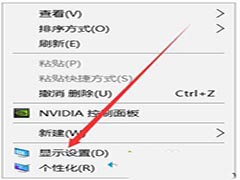 对于win10桌面图标有小白纸的问题,应该有不少朋友遇到过。有很多朋友发现win10桌面部分图标变白,不知道是怎么回事,赶紧看看吧2020-07-03
对于win10桌面图标有小白纸的问题,应该有不少朋友遇到过。有很多朋友发现win10桌面部分图标变白,不知道是怎么回事,赶紧看看吧2020-07-03 如何删除百度网盘图?win10系统显示盘符的时候,总是显示百度网盘的图标,想要不显示百度网盘的图标,该怎么操作呢?下面我们就来看看Win10不显示百度网盘图标的教程,需要2020-07-02
如何删除百度网盘图?win10系统显示盘符的时候,总是显示百度网盘的图标,想要不显示百度网盘的图标,该怎么操作呢?下面我们就来看看Win10不显示百度网盘图标的教程,需要2020-07-02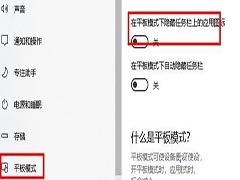 win10系统用户在使用平板模式的时候,遇到了桌面图标突然都没有了不见了的情况,该怎么办呢,可能是不小心触发了隐藏图标的选项,赶紧看看吧2020-06-22
win10系统用户在使用平板模式的时候,遇到了桌面图标突然都没有了不见了的情况,该怎么办呢,可能是不小心触发了隐藏图标的选项,赶紧看看吧2020-06-22
win10桌面快捷图标蓝框怎么去除 附黑色方块去除/白色方块修复的方法步
win10桌面快捷图标蓝框怎么去除?桌面图标出现白色方框怎么办?桌面图标变成黑色方块怎么办?桌面图标出现问题是很正常的现象,所以大家不要着急,只要按照教程一步一步修复2020-06-18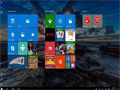
Win10更新致用户被强制使用平板电脑UI图标 /文件夹间距变宽的解决办法
Windows 10 的2020年6月版本1909/2004的累积更新最近出现了许多 Bug,下文小编就为大家带来了Win10更新致用户被强制使用平板电脑UI图标 /文件夹间距变宽的解决办法,一起看2020-06-15







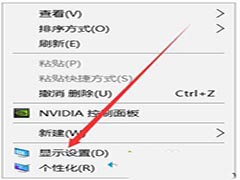
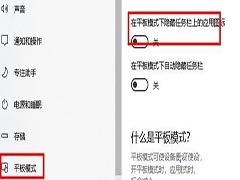

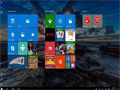
最新评论